Word里最后一页空白页怎么删除不了?几种方法删除文末空白页
文档编辑完毕准备保存关闭,但是突然发现最后多出来一页空白页?在网上经常看到网友们提出疑问——“Word里最后一页空白页怎么删除不了”,今天我们就来一起学一学Word怎么删除空白页,带你删掉多余空白页。
Word怎么删除文末空白页
如果你的文档末尾突然出现空白页,怎么在Word里删除多余的空白页?一般来说可以按这几种方法尝试删除多余空白页。
方法一.删除掉文末多余的回车键等标记符
我们看到的空白页面可能只是没有文字内容,但是有分页符、分节符或者段落标记,删除掉分页符、分节符或者段落标记,就可以去掉这个空白页。将光标移到文章末尾,按“退格键”或者用“Delete键”删除文末多余的标记符。
为了方便看到文档内有哪些标记符,建议把显示打开,具体操作步骤:
步骤1. 点击“文件-更多-选项-显示”打开显示方式设置窗口,在这里会能够设置文档在编辑以及打印的时候的显示方式。
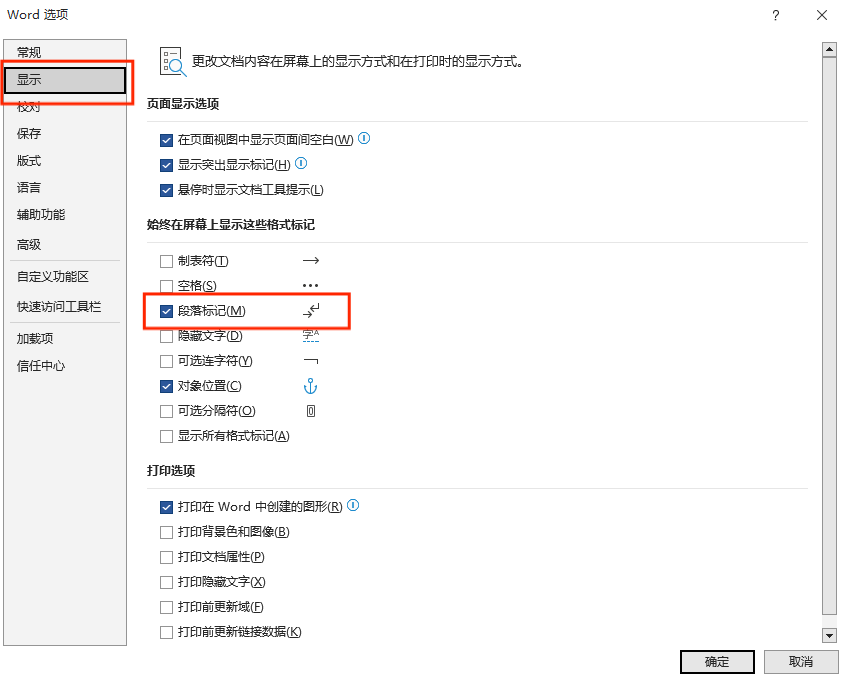
步骤2. 在这个界面把你希望显示的格式标记勾选上,比如常见的回车键等,就勾选上“段落标记”,Word内就会显示回车符,方便你在删除多余空白页的时候观察是不是多打了回车键造成的空白页。
方法二.调整前面图片或者表格的大小
有的时候,我们将鼠标移到空白页进行删除,就会直接删掉上面一页的内容,这样最后一页空白页才能消失,这又是怎么回事?Word里最后一页空白页怎么删除不了?可能是因为前面的图片或者表格太大!
为了放下图片和表格,Word会自动识别,在文末添加一页,但是没有任何内容,如果在这里删除的话,就会删除上一页的内容,这种情况下要删除空白页,就需要在前面调整表格和图片的大小。
图片可以直接用鼠标按住右下角,然后拖动缩小,缩小表格可以按住鼠标降低行高,如果表格内文字比较多,行高降不下来,也可以先缩小文字字号,再降低行高。
方法三.设置段落
这种方法同样是解决前一页表格过长造成的文末空白页,具体操作步骤如下:
步骤1. 将光标移动到空白页,单击右键,选择“段落”。
步骤2. 在弹出的段落窗口中将“段前”和“段后”设置为0,行间距设置为固定值1磅,设置完毕后点击确定,文末空白页会消失。
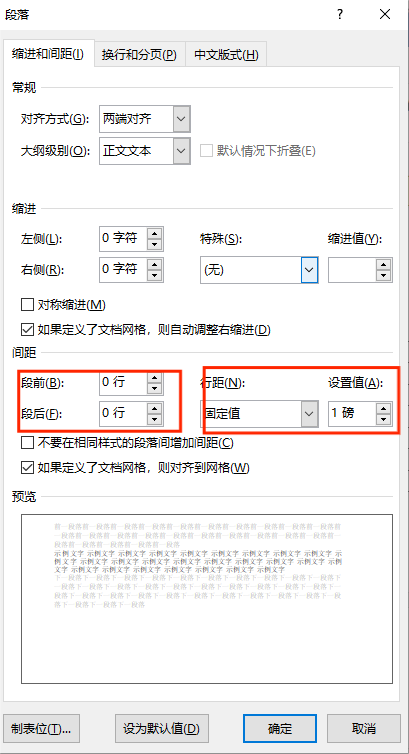
这就是怎么在Word里删除多余的空白页的几种常见方法,如果还是不行,可以查看文末是不是有隐藏文字,有时候学生凑字数,会打一些字调成白色,看起来就像没有内容。
结论
总的来说,针对“Word里最后一页空白页怎么删除不了”的问题,本文给出了几种可能的原因猜测,并且针对不同原因给出解决方法,帮助大家删除多余空白页。
